現在、新しく購入したコンピュータ システムには、基本的に win10 のホーム バージョン オペレーティング システムがプリインストールされていますが、一部の友人は win10 システムを好まない、または操作インターフェイスに win10 システムとその使用に慣れていないため、 win7 システム まだ違いがたくさんあるので、win7 システムを再インストールしたいのですが、win10 から win7 システムを再インストールするにはどうすればよいですか?今日は、困っている友達にwin10からwin7システムを再インストールする詳細な手順を紹介します。
win10 から win7 を再インストールする操作方法は次のとおりです:
1. 初心者向けのソフトウェアをダウンロードし、win7 システムをインストールすることを選択します。
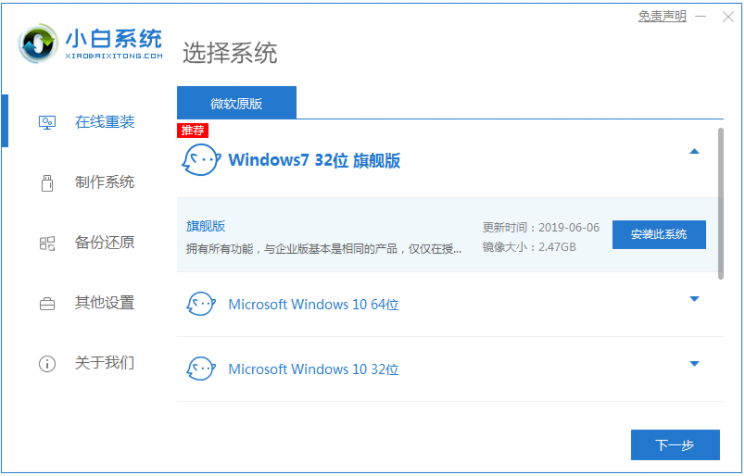
#2. ダウンロード速度はネットワークによって異なりますので、辛抱強く待つ必要があります。

#3. ソフトウェアのダウンロードが完了すると、自動的に展開され、すぐに再起動するかどうかを選択するよう求められます。

#4. コンピューターを再起動した後、スタートアップ メニューで 2 番目の XiaoBai -MSDN オンライン インストール モード メニューを選択し、Enter キーを押してに入ります。

#5. PE システムに入ったら、Xiaobi インストール ツールをクリックしてシステムのインストールを続行します。

#6. 修復ブート プロンプトでは、デフォルトで C ドライブの修復が選択されています。

#7. インストールが完了したら、コンピューターを通常どおり再起動します。

#8. コンピューターを再起動した後、スタートアップ メニューで Windows 7 システムを選択してシステムに入ります。

#9. インストールが完了したら、コンピュータのデスクトップに直接入ることができます。

上記は、win10 および win7 システムを再インストールするためにエディターが紹介した詳細な手順です。
以上がwin10からwin7システムを再インストールするための詳細な手順の詳細内容です。詳細については、PHP 中国語 Web サイトの他の関連記事を参照してください。